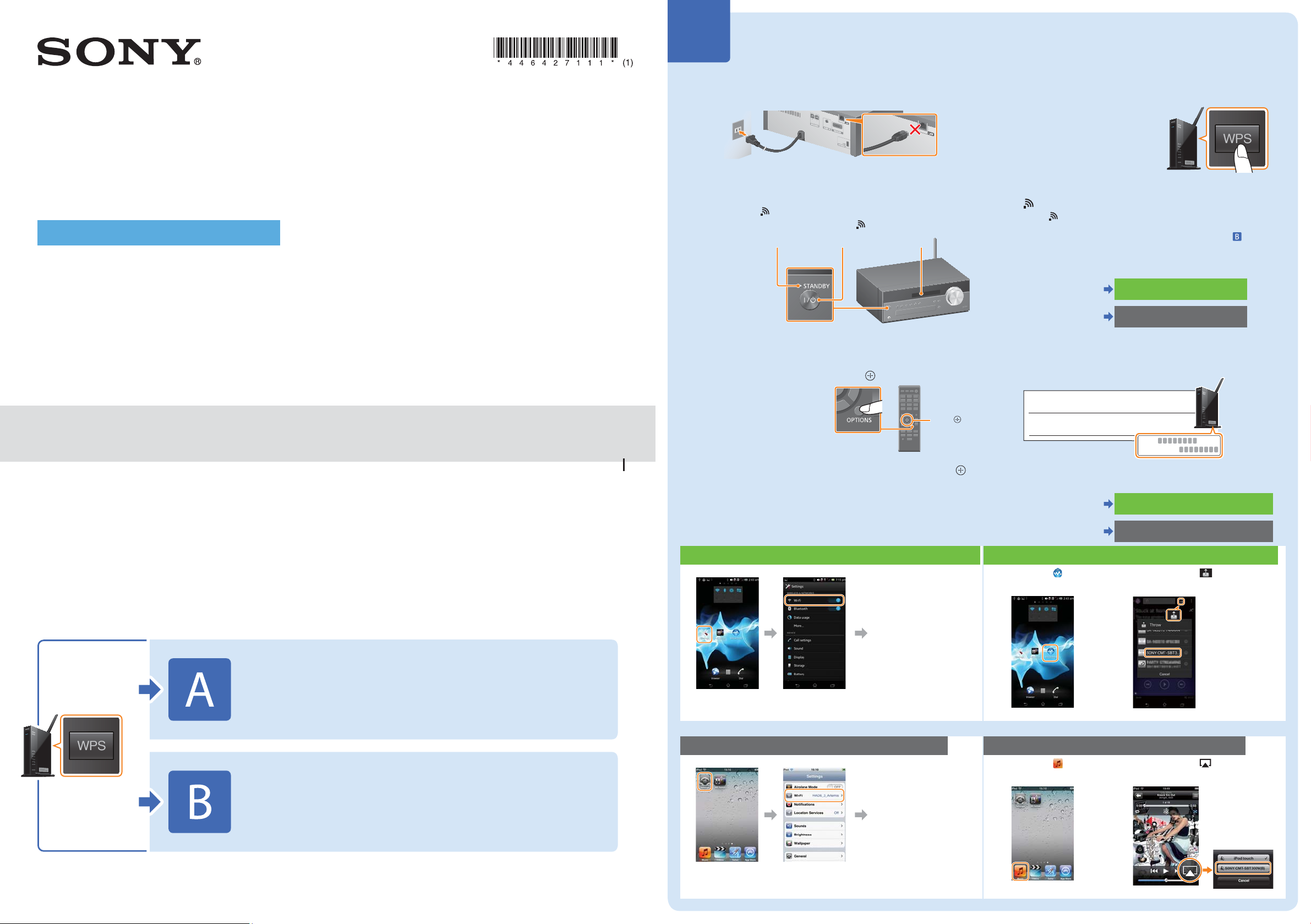
A
Uspostavljanje bežične veze između sistema i bežičnog LAN
usmjerivača koristeći WPS
Uživajte u muzici sa Xperia/iPhone
telefona putem bežične mreže
Vodič za brzo postavljanje
Ovo uputstvo je vodič za postavljanje kako biste uživali u muzici sa vašeg Xperia (ili Xperia Tablet)/iPhone (ili iPad/iPod)
uređaja koristeći funkcije DLNA ili AirPlay putem bežične mreže.
Bežični LAN usmjerivač (uključujući pristupnu tačku) je neophodan za korištenje bežične mreže.
4-464-271-11(1) (BS)
Kućni audio sistem
CMT-SBT300W/SBT300WB
Za dolje navedene slučajeve pogledajte uputstva za upotrebu sistema.
Za reprodukciju muzike putem drugog pametnog telefona ili PC računara
*
Kada aplikacija “WALKMAN”
Za reprodukciju muzike koristeći BLUETOOTH
nije instalirana na vašem Xperia telefonu
Postoji li dugme WPS na vašem
bežičnom LAN usmjerivaču?
Uspostavljanje bežične veze između sistema
Da
ibežičnog LAN usmjerivača koristeći WPS
© 2013 Sony Corporation
1 Provjerite da li je mrežni (LAN) kabl iskopčan iz
sistema, zatim povežite napojni kabl.
2 Pritisnite dugme / da biste uključili sistem.
3 Crveni STANDBY indikator se isključuje zatim počinje
treptati
Može proći par minuta prije nego što počne treptati.
Indikator STANDBY Dugme / Prozor za prikaz
u prozoru za prikaz.
4 Pritisnite dugme OPTIONS na daljinskom upravljaču
da se prikaže “BT/NW STBY”. Uzastopno pritišćite
dugme / na daljinskom upravljaču da odaberete
“WPS” zatim pritisnite dugme
Ako se ne prikaže “WPS”,
pričekajte približno 2minute.
.
//
5 Kada se prikaže “OK” na displeju, pritisnite dugme .
Trepće “WPS”.
Povezivanje Xperia telefona putem bežične LAN veze
Sa liste mreža,
odaberite SSID iz
koraka 8 i unesite
sigurnosni ključ da
biste se povezali.
Za više detalja
pogledajte uputstva
za korištenje Xperia
telefona.
Dodirnite [Settings]. Dodirnite [Wi-Fi].
6 Držite dugme WPS na bežičnom LAN usmjerivaču
parsekundi.
Kod nekih usmjerivača morate nastaviti
pritiskati dugme WPS.
7 U prozoru za prikaz počinje da treperi “CONNECT”
nakon što “WPS” treperi tridesetak sekundi, te se pali
kada veza bude uspostavljena.
Ako se ne pojavi u roku od približno 5 minuta, postavljanje možda
nije uspjelo. U tom slučaju, ponovite postupak od koraka4.
Ako postavljanje i dalje ne uspijeva, isprobajte povezivanje
prikazano na poleđini ovog uputstva.
Kada veza između pametnog telefona i bežičnog LAN usmjerivača bude
uspostavljena, idite na sljedeće.
Za korisnike Xperia telefona
Za korisnike iPhone-a
Reprodukcija muzike
pohranjene na Xperia telefonu
Reprodukcija muzike
pohranjene na iPhone-u
8 Uvjerite se da je bežični LAN usmjerivač uključen.
Držite SSID oznaku i sigurnosni ključ pri ruci.
Pogledajte uputstvo za upravljanje bežičnim LAN usmjerivačem.
SSID
Sigurnosni ključ
SSID:
Sigurnosni ključ:
9 Uspostavljanje bežične veze između pametnog
telefona i bežičnog LAN usmjerivača.
Za korisnike Xperia telefona
Za korisnike iPhone-a
Reprodukcija muzike pohranjene na Xperia telefonu
Pokrenite
(aplikacija[WALKMAN]).
Povezivanje Xperia telefona putem
bežične LAN veze
Povezivanje iPhone-a putem bežične
LAN veze
Dodirnite ikonu i odaberite
[SONY:CMT-SBT300W(B)XXXXXX].
Tokom reprodukcije
muzike na displeju
sistema pojavljuje se
poruka “NETWORK”.
Uspostavljanje bežične veze između sistema
Ne
ibežičnog LAN usmjerivača koristeći
Xperia/iPhone aplikaciju “NS Setup”
* Aplikacija “WALKMAN” možda nije instalirana na vašem Xperia telefonu. Ako je to slučaj, ovu funkciju nije moguće koristiti. Koristeći ovu funkciju, možete slušati
muziku sa nekim “WALKMAN” modelima, no postupak se može razlikovati. Za više informacija pogledajte uputstvo za upotrebu “WALKMAN” uređaja.
Povezivanje iPhone-a putem bežične LAN veze
Sa liste mreža,
odaberite SSID iz
koraka 8 i unesite
sigurnosni ključ da
biste se povezali.
Za više informacija
pogledajte uputstvo
zaupotrebu iPhone-a.
Dodirnite [Settings]. Dodirnite [Wi-Fi].
Reprodukcija muzike pohranjene na iPhone-u
Pokrenite
(aplikacija[Music]).
Dodirnite ikonu i odaberite
[SONY:CMT-SBT300W(B)XXXXXX].
Tokom
reprodukcije
muzike na displeju
sistema pojavljuje
se poruka “AirPlay”.
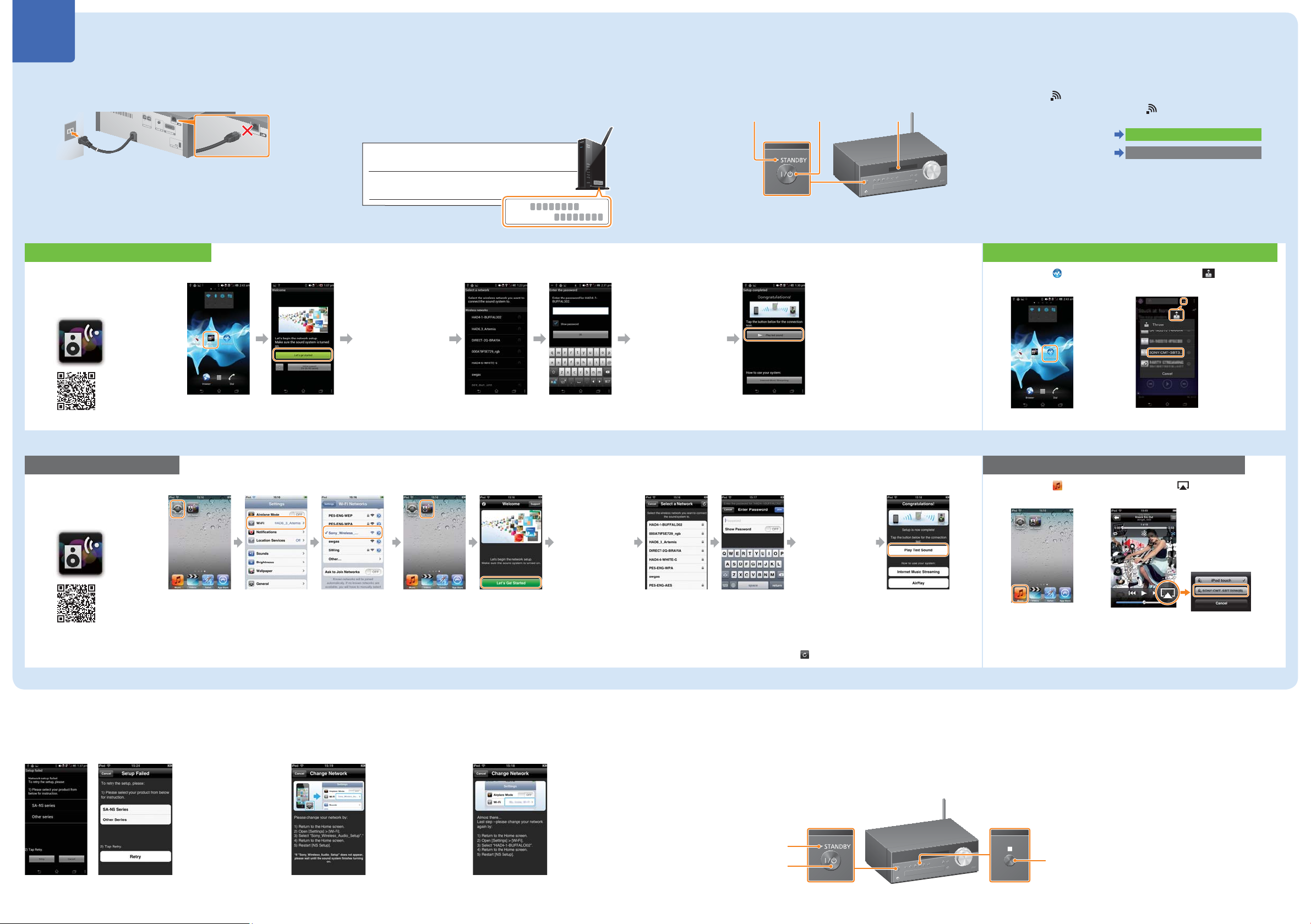
B
Uspostavljanje bežične veze između sistema i bežičnog LAN usmjerivača koristeći Xperia/iPhone aplikaciju “NS Setup”
Možete uspostaviti bežičnu mrežu između ovog sistema i bežičnog LAN usmjerivača tako da preuzmete aplikaciju “NS Setup” na vaš pametni telefon i koristite je kako slijedi.
1 Provjerite da li je mrežni (LAN) kabl iskopčan iz sistema,
zatim povežite napojni kabl.
Postavljanje na Xperia telefonu
Preuzmite besplatnu aplikacju
“NS Setup” sa usluge
“GooglePlay”.
Za preuzimanje
putem usluge
2DCode.
Izvršite postavljanje koristeći aplikaciju [NS Setup].
Dodirnite [NS Setup]. Dodirnite [Let’s get
started] (Započnimo).
2 Uvjerite se da je bežični LAN usmjerivač uključen.
Držite SSID oznaku i sigurnosni ključ pri ruci.
Pogledajte uputstvo za upravljanje bežičnim LAN usmjerivačem.
SSID
Sigurnosni ključ
SSID:
Sistem se priprema za
određivanje bežičnih
postavki. Pričekajte par
minuta dok se ne pojavi
naredni prikaz.
Odaberite SSID
oznaku iz koraka 2.
Sigurnosni ključ:
Unesite sigurnosni
ključ iz koraka2.
Sistem provjerava da li
je postavljanje ispravno
izvršeno. Pričekajte par
minuta dok se ne pojavi
naredni prikaz.
Ako se pojavi iz odjeljka
“Rješavanje problema” datog
ispod, slijedite navedena
uputstva.
3 Pritisnite dugme / da biste uključili sistem.
Prozor
Indikator STANDBY
Dodirnite [Play test sound]
(Reproduciraj probni zvuk) da biste
potvrdili funkcioniranje sistema
reproduciranjem probnog zvuka.
Dugme /
zaprikaz
4 Crveni STANDBY indikator se isključuje zatim počinje
treptati
Može proći par minuta prije nego što počne treptati.
Izvršite postavljanje koristeći aplikaciju “NS Setup” za pametni telefon.
Za korisnike Xperia telefona
Za korisnike iPhone-a
Reprodukcija muzike pohranjene na Xperia telefonu
Pokrenite (aplikacija
[WALKMAN]).
u prozoru za prikaz.
Postavljanje na Xperia telefonu
Postavljanje na iPhone-u
Dodirnite ikonu i odaberite
[SONY:CMT-SBT300W(B)XXXXXX].
Tokom reprodukcije
muzike na displeju
sistema pojavljuje se
poruka “NETWORK”.
Postavljanje na iPhone-u
Preuzmite besplatnu
aplikaciju “NS Setup” sa
usluge “Apple Store”.
Za preuzimanje
putem usluge
2DCode.
*1 Može proći par minuta prije nego što se pojavi poruka [Sony_Wireless Audio_Setup]. Ako se ne pojavi, vratite sistem prema uputstvu u odjeljku “Za vraćanje sistema” poglavlja “Rješavanje problema”. *2 Ako se SSID oznaka ne pojavi, dodirnite ikonu u gornjem desnom dijelu kako biste ažurirali prikaz.
Rješavanje problema
Tokom postavljanja mogu se pojaviti sljedeći prikazi. Ako je to slučaj, slijedite uputstva na njima.
Izvršite postavljanje koristeći aplikaciju [NS Setup].
Dodirnite [Settings]. Dodirnite [Wi-Fi]. Dodirnite [Sony_
Ako se pojavi ili ,
vratite sistem slijedeći
korake navedene u
odjeljku “Za vraćanje
sistema” desno. Zatim
ponovo izvršite operaciju
postavljanja počevši od
prvog koraka kako
je dato uodjeljcima
“Postavljanje za Xperia
telefone” ili “Postavljanje
za iPhone”.
Wireless_...]*1 da
stavite oznaku potvrde
zatim se vratite
napočetni prikaz.
Dodirnite
[NSSetup].
Ako se pojavi ,
ponovo izvršite
operaciju postavljanja
počevši od prvog
koraka kako je
dato u odjeljku
“Postavljanje
zaiPhone”.
Dodirnite
[Let’sget started]
(Započnimo).
Sistem se priprema za
određivanje bežičnih
postavki. Pričekajte par
minuta dok se ne pojavi
naredni prikaz.
Ako se pojavi iz
odjeljka “Rješavanje
problema” datog ispod,
slijedite navedena
uputstva.
Ako se pojavi ,
postupite prema
uputstvima datim na
displeju.
Ako postavljanje ne bude
uspješno ni nakon toga ili se
u prozoru za prikaz pojavi
poruka “NO CONNECT”,
izvršite vraćanje postavki
sistema prema koracima
datim u odjeljku “Za vraćanje
postavki sistema” desno.
Odaberite SSID
oznaku iz koraka 2.
Za vraćanje sistema
Vratite sistem kako slijedi.
Vraćanje sistema izvršite i ako poruka “Sony_Wireless_Audio_Setup” ne bude prikazana tokom postavljanja iPhone-a.
Sistem provjerava da li
je postavljanje ispravno
izvršeno. Pričekajte par
minuta dok se ne pojavi
naredni prikaz.
Ako se pojavi ili
iz odjeljka “Rješavanje
problema” datog ispod,
slijedite navedena
uputstva.
Unesite sigurnosni
*2
ključ iz koraka2.
1
Iskopčajte kabl za napajanje iz zidne utičnice i uvjerite se da indikator STANDBY nije upaljen. Zatim ponovo ukopčajte kabl
Dodirnite [Play Test Sound]
(Reproduciraj probni zvuk) da
biste potvrdili funkcioniranje
sistema reproduciranjem
probnog zvuka.
zanapajanje i uključite sistem.
2
Pritisnite i držite dugmad (stop) i / na sistemu dok se ne prikaže poruka “ALL RESET”.
Indikator STANDBY
Dugme /
Reprodukcija muzike pohranjene na iPhone-u
Pokrenite
(aplikacija [Music]).
Dugme (stop)
Dodirnite ikonu i odaberite
[SONY:CMT-SBT300W(B)XXXXXX].
Tokom reprodukcije
muzike na displeju
sistema pojavljuje
se poruka “AirPlay”.
